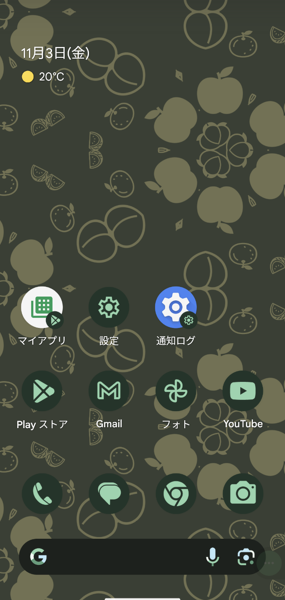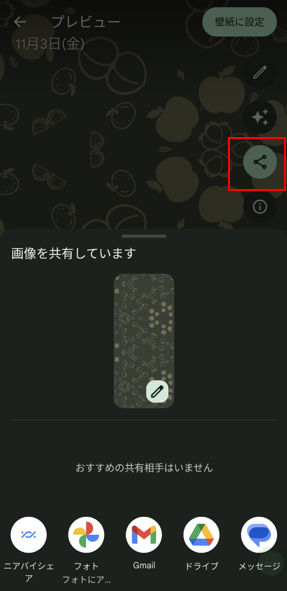絵文字を使って、ホーム画面の壁紙をおしゃれに自作できるという結構楽しめる機能があります。
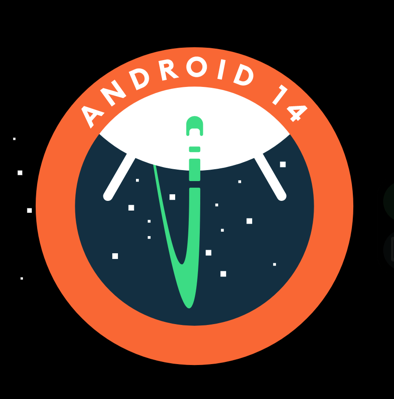
レビュー機種:Pixel 6(Android 14)(U1B2.230922.010)
※【Android14】対応機種
Pixel 4a/4a(5G)/5/5a(5G)/6/6 Pro/6a/7/7 Pro/7a/8/8 Pro/Fold
では早速、絵文字壁紙を作成してみましょう。【設定】⇒【壁紙とスタイル】⇒【その他の壁紙】をタップして、「絵文字ワークショップ」をタップすると、絵文字壁紙が作成できるようになります。
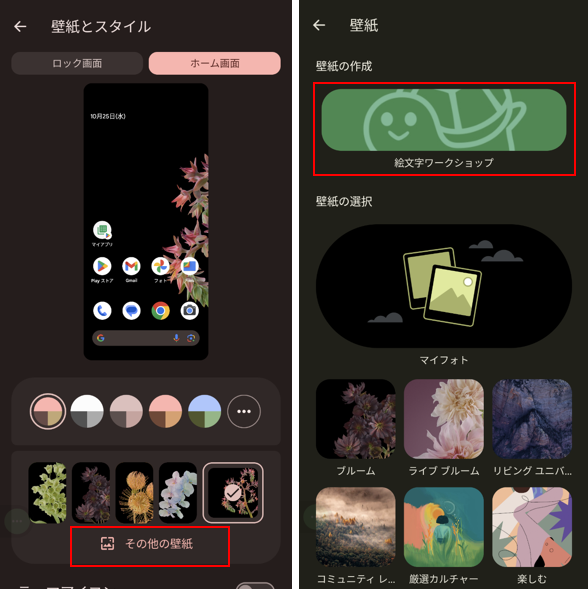
1.絵文字の選択
最初に、壁紙を構成する絵文字を「絵文字を編集」をタップして選択します。
最初のサンプルをみると、同じ絵文字を何回でも利用できて、14個まで選べるようになっています。
早速、絵文字を選んでみましょう。プレビューを見ながらできるので、感覚がつかめると思います。
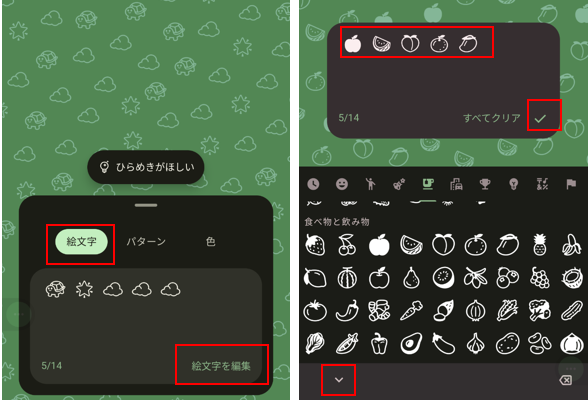
絵文字の選択が完了したら、左下の「∨」をタップします。
2.パターンの選択
次に、「パターン」をタップして、「モザイク」「ロータス」「スタック」「スプリンクル」「プリズム」から選択して、大きさを調整します。
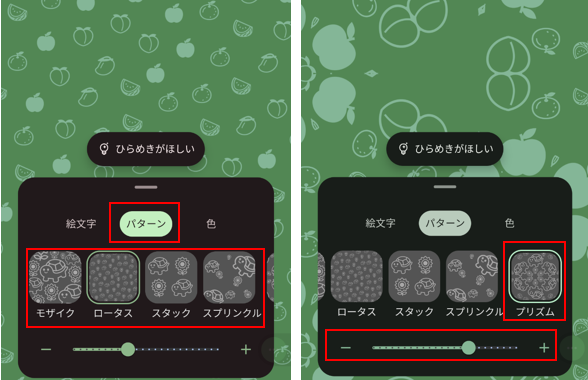
3.色の選択
最後に、「色」をタップして、用意されている「20」の中から選択します。

4.壁紙に設定する
好みの絵文字壁紙が完成したら、画面右上の「レ」をタップします。そうすると、ロック画面およびホーム画面でのプレビューが確認できます。
それで、OKならば「壁紙に設定」をタップして、「ホーム画面」「ロック画面」「ホーム画面とロック画面」のいずれかを選択します。
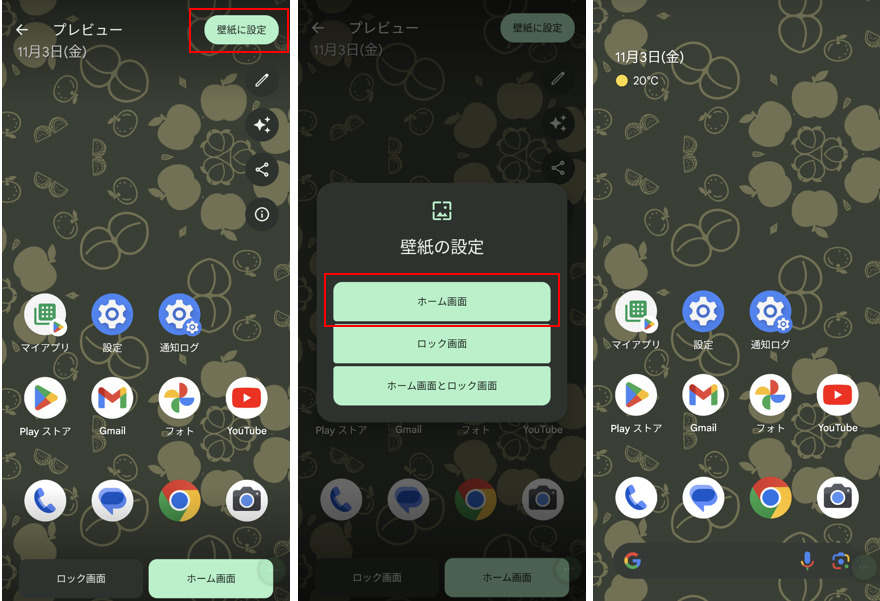
作成した絵文字壁紙は、履歴として【絵文字ワークショップ】画面に残ります。
絵文字壁紙をタップしたり、スワイプしたときに、壁紙が躍動するのが気になる場合は、「壁紙に設定」の下にあるボタンをタップして、「ライブ壁紙の使用」を無効にします。
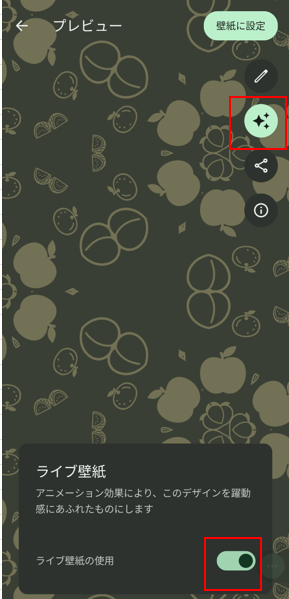
5.絵文字壁紙には「テーマアイコン」がピッタリかも
絵文字壁紙にして、アイコンが見にくいと感じたら、「テーマアイコン」に変更するのもありかな思います。
【壁紙とスタイル】の「テーマアイコン」を有効にしてみます。